נניח שיש לך מסמך PowerPoint שיש בו המון מידע סודי. והקולגות שלך משתמשים במערכת שלך לחלק מהעבודה שלהם. ברור שלא תרצה שתהיה להם גישה למידע הסודי שיש לך במסמך PowerPoint שלך. או נניח שאתה במכללה ומתוכננת לך מצגת PowerPoint הפתעה ליום הטריים. אם מישהו רואה את זה לפני היום האמיתי, אז זה בטוח יקלקל את ההפתעה.
לא משנה מה תהיה הסיבה שלך, אם אתה מחפש דרכים להגן על מסמך PowerPoint שלך באמצעות סיסמה ללא עזרה של אפליקציה חיצונית כלשהי, לא נוכל להיות מאושרים יותר עבורך מכיוון שהגעת ימינה מקום. המשך לקרוא, כדי ללמוד כיצד תוכל להגדיר במהירות ובקלות סיסמה למסמך ה-PowerPoint שלך כך שבכל פעם שמנסים לפתוח אותו, הנחיית סיסמה חוסמת את הדרך! מקווה שאתה נהנה לקרוא!
סעיף 1: כיצד להגן על מסמך PowerPoint שלך באמצעות סיסמה
שלב 1: פתח את מסמך PowerPoint שאתה רוצה להגן באמצעות סיסמה.
לאחר פתיחת המסמך, לחץ על קוֹבֶץ לשונית מהסרט העליון.
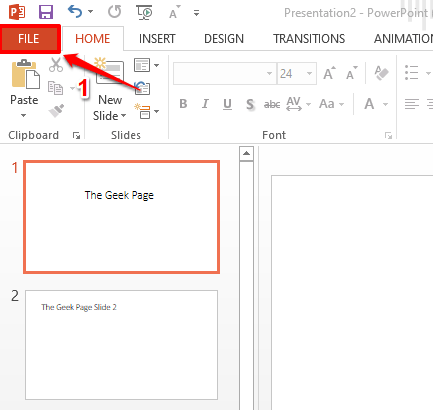
שלב 2: עכשיו על שמאלה בחלונית של החלון, לחץ על מידע לשונית.
פרסומת
ה מידע אפשרויות הכרטיסייה יופיעו כעת ב- ימין בצד החלון. לחץ על הכפתור הנפתח בשם הגן על מצגת.
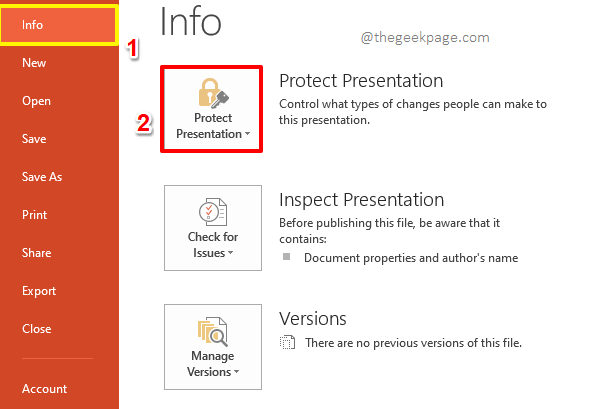
שלב 3: מרשימת האפשרויות שמתרחבות, לחץ על האפשרויות שאומרת הצפין באמצעות סיסמה.
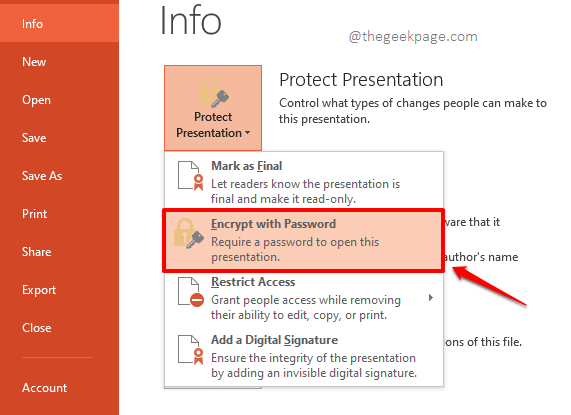
שלב 4: עכשיו חלון בשם הצפין מסמך יהיה פתוח. תחת סיסמה בשדה, הקלד כל סיסמה לפי בחירתך.
לאחר שתסיים, לחץ על בסדר כפתור כדי להמשיך.
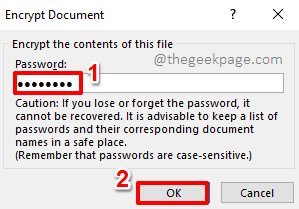
שלב 5: כאשר אשר סיסמה חלון נפתח לאחר מכן, לְהַדפִּיס שֵׁנִית הסיסמה שהקלדת בשלב הקודם מתחת לסעיף תכניס מחדש סיסמה.
לאחר הזנת הסיסמה מחדש, פשוט לחץ על בסדר לַחְצָן.
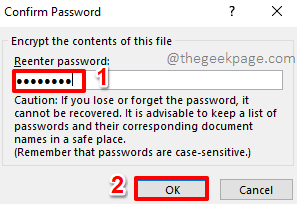
שלב 6: נגד ה הגן על מצגת כפתור הנפתח, כעת תוכל לראות הודעה האומרת שנדרשת כעת סיסמה כדי לפתוח את המצגת.
בואו נסגור את המסמך עכשיו. תהיה בטוח ש להציל המסמך לפני שתמשיך להכות ב- סגור לחצן בפינה השמאלית העליונה של חלון PowerPoint.
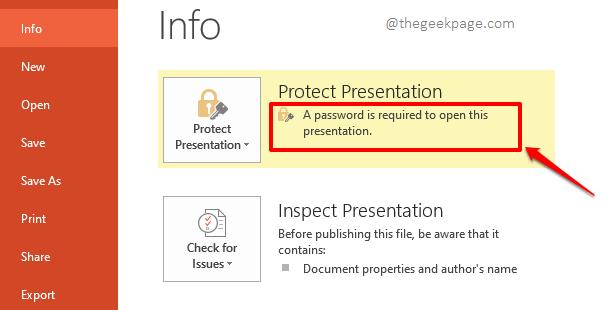
שלב 7: כעת אם תפעיל את המסמך שוב, תתבקש עם א סיסמה חלון המבקש את הסיסמה שבאמצעותה הוצפן המסמך. אתה צריך להקליד בדיוק את אותה סיסמה שהקלדת בה שלב 4 כדי לפתוח את המסמך.
לאחר הקלדת הסיסמה, תוכל ללחוץ על בסדר לַחְצָן.
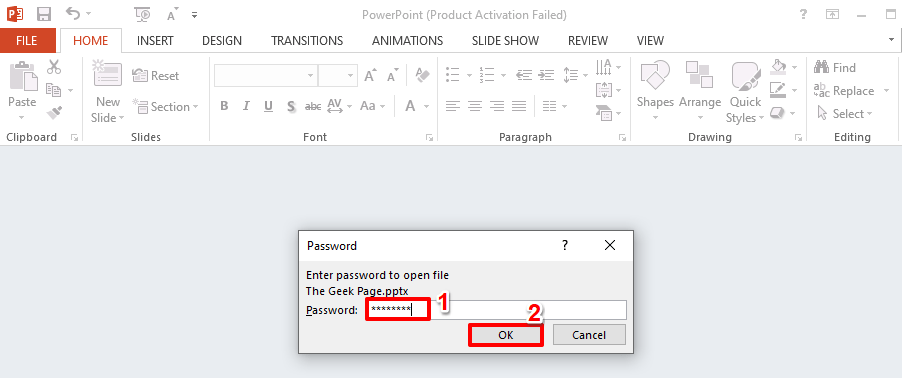
שלב 8: זהו זה. המסמך שלך ייפתח כעת, והוא מוגן היטב באמצעות סיסמה.
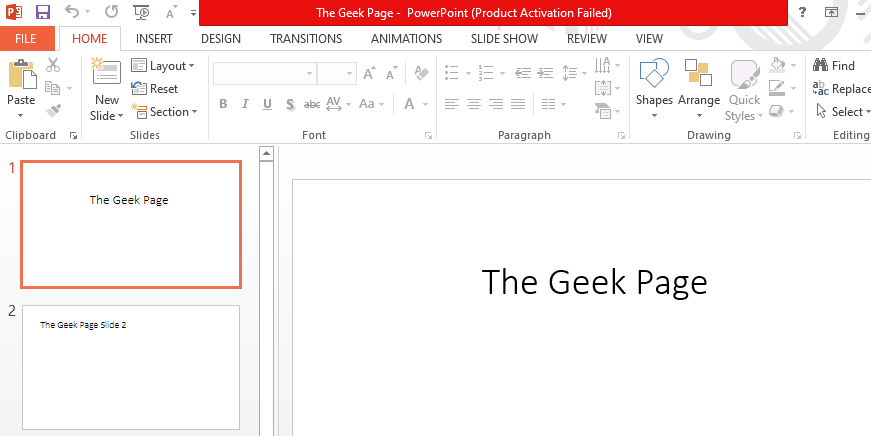
הערה: אם תזין את הסיסמה השגויה כדי לפתוח את הקובץ, תקבל הודעה האומרת שהסיסמה שהזנת אינה נכונה.
סעיף 2: כיצד להסיר את הסיסמה ממסמך PowerPoint מוגן
בהחלט, ייתכן שתשנה את דעתך ותרצה להסיר את הסיסמה שהגדרת עבור מסמך PowerPoint שלך. בוא נראה כיצד ניתן להסיר את הסיסמה בשלבים הבאים.
שלב 1: שוב פעם, לפתוח את המסמך ולאחר מכן לחץ על קוֹבֶץ לשונית בחלק העליון.
הערה: כדי להסיר את הסיסמה ממסמך מוגן בסיסמה, עליך לדעת את הסיסמה באמצעותה מוצפן המסמך. אחרת, לא תוכל ללחוץ על קוֹבֶץ לשונית מכיוון שהמסמך אפילו לא ייפתח בלי להזין את הסיסמה.
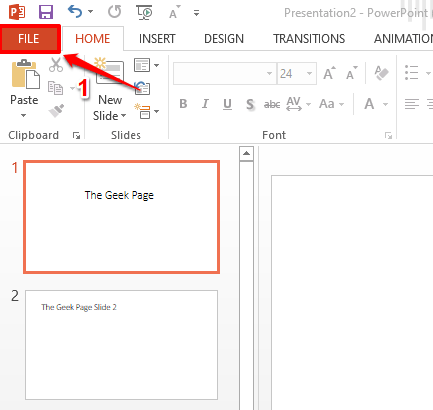
שלב 2: כעת, לחץ על מידע לשונית מה- שמאלה סֶרֶט.
בתור הבא, לחץ על הגן על מצגת לחצן הנפתח ולאחר מכן לחץ על הצפין באמצעות סיסמה אפשרות פעם נוספת.
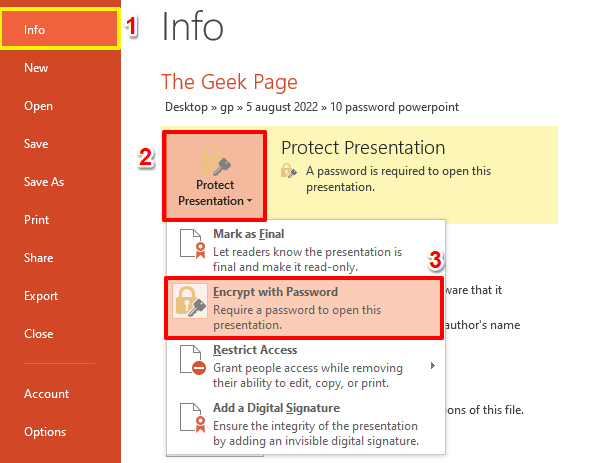
שלב 3: הפעם, למחוק את התוכן בתוך ה סיסמה שדה ולעזוב אותו ריק.
לאחר שתסיים, לחץ על בסדר לַחְצָן.
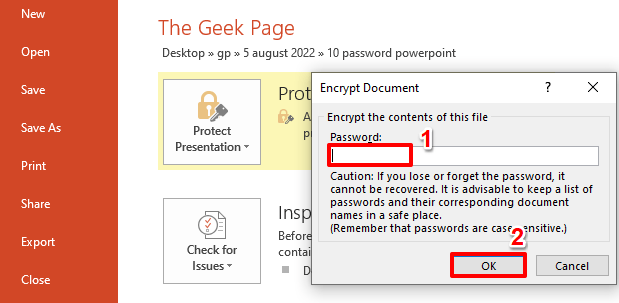
שלב 4: אל תשכח להכות ה לחצן שמור לפני שתסגור את המצגת.
זהו זה. אתה יכול לנסות לפתוח את המסמך והפעם המסמך ייפתח בקלות, מבלי לבקש סיסמה. תהנה!
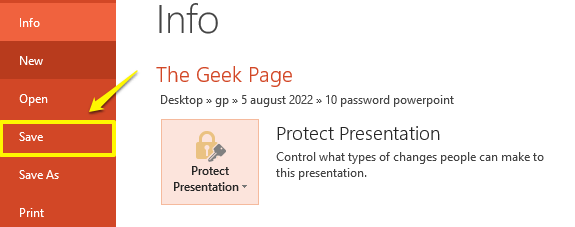
ספר לנו בקטע ההערות אם נתקעת באחד מהשלבים, אנחנו תמיד במרחק תגובה!
אנא חזור מכיוון שיש עוד הרבה מאמרים בדרך, כולם בנושאים והשאילתות האהובות עליך!
פרסומת


